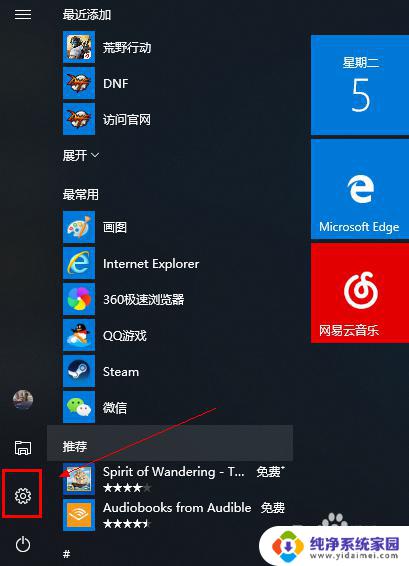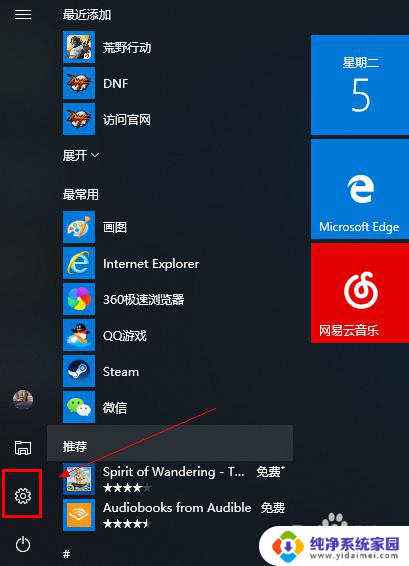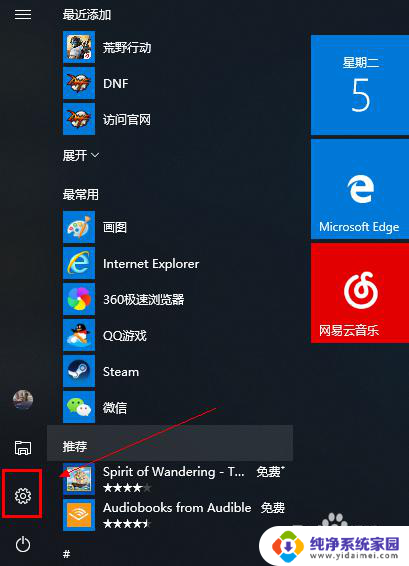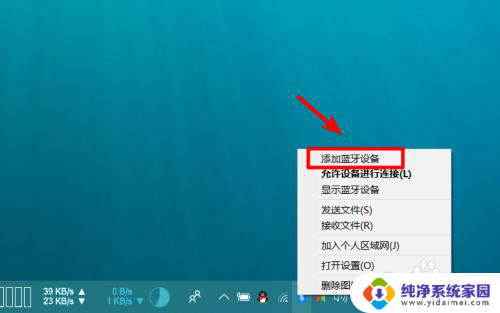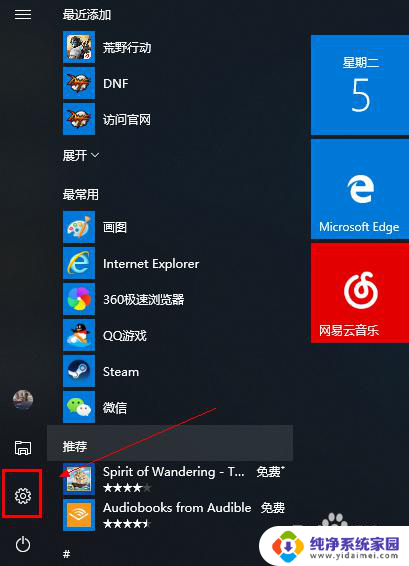笔记本可以接蓝牙音箱吗 蓝牙音箱如何与笔记本配对连接
更新时间:2024-01-19 09:58:52作者:yang
如今随着科技的进步和便携设备的普及,蓝牙音箱成为了人们生活中不可或缺的音频装备,许多人对于笔记本电脑是否能够连接蓝牙音箱以及如何进行配对连接还存在一定的困惑。在这篇文章中我们将探讨笔记本电脑与蓝牙音箱之间的连接方式和步骤,帮助读者更好地享受音乐和声音的愉悦。
步骤如下:
1.鼠标左键点击窗口键,选择设置按钮,如下图所示
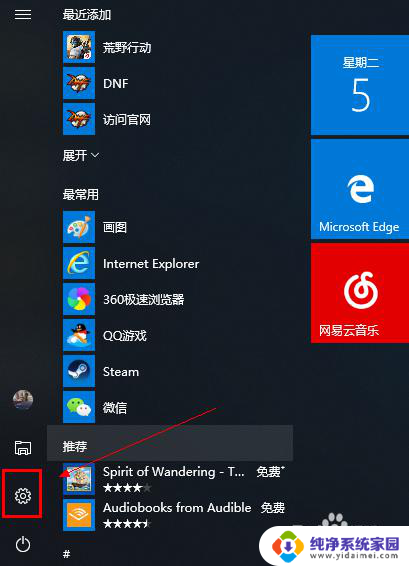
2.进入设置界面选择设备选项进入,如下图所示
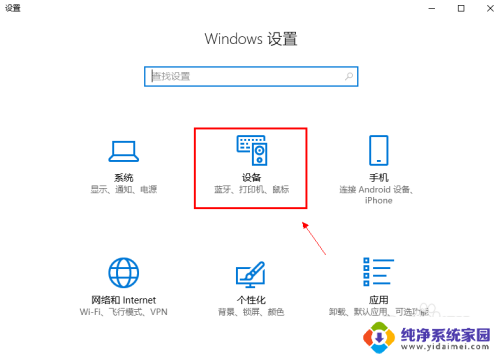
3.在设备界面首先将蓝牙开关打开,如下图所示
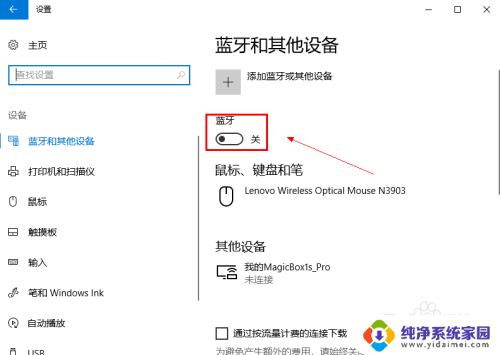
4.然后点击i上方的添加蓝牙或其他设备,如下图所示
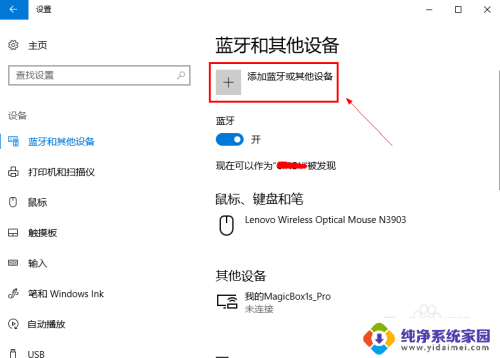
5.在添加设备界面点击蓝牙这个选项,如下图所示
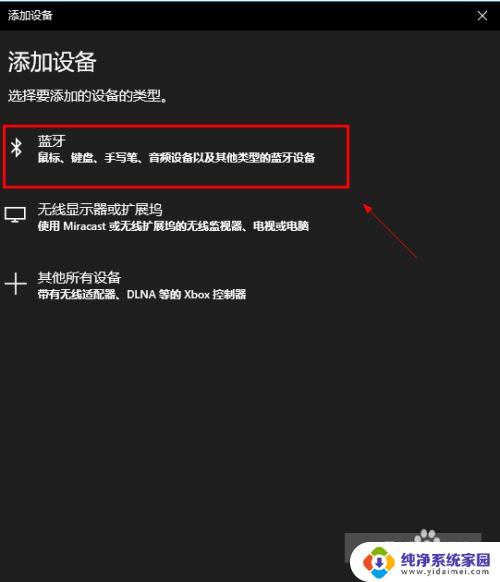
6.系统开始扫描周围的蓝牙设备,此时开启你的蓝牙音箱。保持配对状态,(意一定要将蓝牙音箱与其它连接的设备如手机等断开,保持音箱独立),如下图所示
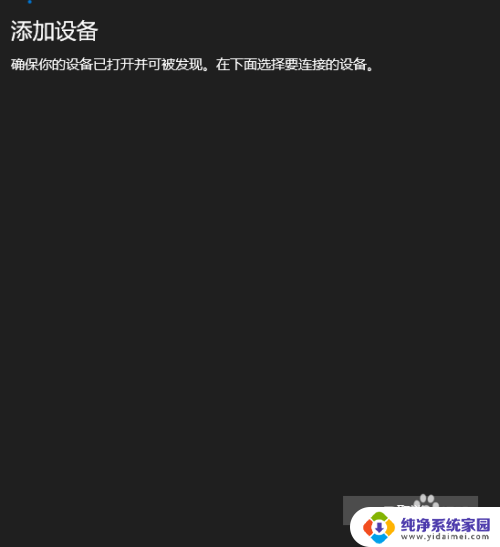
7.系统扫描到你的蓝牙音箱,点击你的蓝牙音箱,开始自动连接,如下图所示
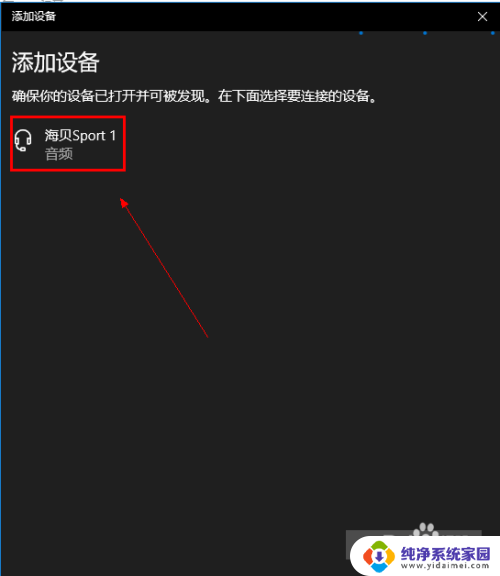
8.经过第一次的配对,连接成功,如下图所示

以上就是笔记本是否支持连接蓝牙音箱的全部内容,希望这些步骤能对需要的用户有所帮助。